
"Notification Center", kiu estis forestanta en antaŭaj versioj de la mastruma sistemo, sciigi al la uzanto pri la diversaj eventoj okazantaj en la Windows 10-medio. Unuflanke, ĝi estas tre utila funkcio, aliflanke - ne ĉiuj ŝatas Regule ricevi kaj akumuli ofte malmulte informa, kaj eĉ senutilaj mesaĝoj, kaj konstante distritaj de ili. En ĉi tiu kazo, la optimuma solvo malŝaltos la "centron" ĝenerale aŭ nur elirantajn sciigojn de ĝi. Ni rakontos pri ĉio ĉi hodiaŭ.
Malŝaltu la sciigojn en Vindozo 10
Kiel en la kazo de la solvo de plej multaj taskoj en Vindozo 10, vi povas malŝalti la sciigojn almenaŭ du manierojn. Ĉi tio povas esti farita ambaŭ por individuaj aplikoj kaj komponantoj de la mastruma sistemo kaj por ĉiuj samtempe. Ekzistas ankaŭ la eblo de kompleta halto de la "Centro de sciigoj", sed konsiderante la kompleksecon de la efektivigo kaj potenciala risko, ni ne konsideros ĝin. Do daŭrigu.Metodo 1: "Sciigoj kaj agoj"
Ne ĉiuj scias, ke la laboro de la "Sciiga Centro" povas esti adaptita al iliaj bezonoj, malebligante la eblon sendi mesaĝojn tuj por ĉiuj aŭ nur individuaj elementoj de OS kaj / aŭ programoj. Ĉi tio estas farita jene:
- Voku la menuon "Start" kaj alklaku la maldekstran butonon (LKM) de la ikono de ilaro lokita sur ĝia dekstra panelo por malfermi la sistemon "parametroj". Anstataŭe vi povas simple premi la klavojn "Win + i".
- En la fenestro malfermas, iru al la unua sekcio de la listo de havebla - "sistemo".
- Poste en la flanka menuo, elektu langeton "Sciigoj kaj Agoj".
- Rulumu tra la listo de disponeblaj ebloj ĝis la "sciigoj" bloko kaj uzado de la ŝaltiloj ekzistantaj tie, determini kie kaj kiaj sciigoj vi volas (aŭ ne volas) vidi. Detaloj pri la asigno de ĉiu el la prezentitaj eroj, kiujn vi povas vidi en la suba ekrankopio.

Se vi tradukas en neaktiva pozicio la lasta ŝaltilo en la listo ("ricevi sciigojn de aplikoj" ...), ĝi malebligos sciigojn pri ĉiuj aplikaĵoj, kiuj rajtas sendi ilin. La plena listo estas prezentita en la suba bildo, kaj se vi deziras, ilia konduto povas esti agordita aparte.

Noto: Se via tasko estas plene malŝalti sciigojn, jam ĉe ĉi tiu stadio oni povas konsideri solvon, la ceteraj paŝoj ne nepre. Tamen, ni ankoraŭ rekomendas konatiĝi kun la dua parto de ĉi tiu artikolo - en maniero.
- Kontraŭe la nomo de ĉiu programo estas ŝaltilo simila al tio en la ĝenerala listo de parametroj supre. Estas logike, ke malŝalti ĝin, vi malpermesas specifan objekton sendi al vi sciigojn al la centro.

Se vi alklakas la nomon de la aplikaĵo, vi povas determini ĝian konduton pli precize kaj, se necese, prioritata. Ĉiuj disponeblaj opcioj estas montritaj sur la suba ekrankopio.

Tio estas, ĉi tie vi povas tute malebligi la sciigojn pri la aplikaĵo, kaj simple malpermesi ĝin "fali" kun viaj mesaĝoj en la centro por sciigoj. Plie, vi povas malŝalti la pepon.
Grava: Pri "Prioritato" Indas noti nur unu aferon - se vi agordas la "plej altan" valoron, sciigojn de tiaj aplikaĵoj iros al la centro eĉ kiam la reĝimo estas ebligita "Fokusigado" pri kiu ni ankaŭ diros pli. En ĉiuj aliaj aferoj, estos pli bone elekti parametron "Normala" (Efektive, ĝi estas instalita defaŭlte).
- Per difinado de la sciigaj parametroj por unu aplikaĵo, revenu al sia listo kaj faru similan agordon por tiuj elementoj, kiujn vi bezonas, aŭ simple malkonekti nenecese.




Do, kontaktante la "parametrojn" de la mastruma sistemo, ni povas fari detalan aranĝon de sciigoj por ĉiu individua apliko (ambaŭ sistemo kaj triaj), kiu subtenas laboron kun la "centro" kaj tute malaktivigas la eblon sendi ilin . Kiu el la opcioj preferas persone, vi decidas mem, ni konsideros alian, pli rapide en la efektiviga metodo.
Metodo 2: "Fokusigado"
Se vi ne volas agordi sciigojn por vi mem, sed ankaŭ ne planas malebligi ilin por ĉiam, vi povas meti la respondeculojn pri ilia sendo "Centro" de paŭzo, transdonante ĝin al la kondiĉo antaŭe nomata "ne perturbi." En la estonteco, sciigoj povas esti denove inkluditaj se tia bezono ekestas, precipe ĉar ĝi estas ĉiuj laŭvorte en pluraj klakoj.
- Movu la kursoron al la ikono "Sciiga Centro" ĉe la fino de la taskobreto kaj alklaku ĝin per LKM.
- Alklaku la kahelon per la titolo "Fokusiganta" unufoje,

Se vi volas ricevi sciigojn nur de la alarmo,

Aŭ du se vi volas solvi vin nur kun la prioritataj komponantoj de la OS kaj programoj.
- Se, ekzekutinte la antaŭan metodon, vi ne specifis la plej altan prioritaton por iuj aplikaĵoj kaj ne faris ĝin pli frue, la sciigoj ne plu ĝenas.

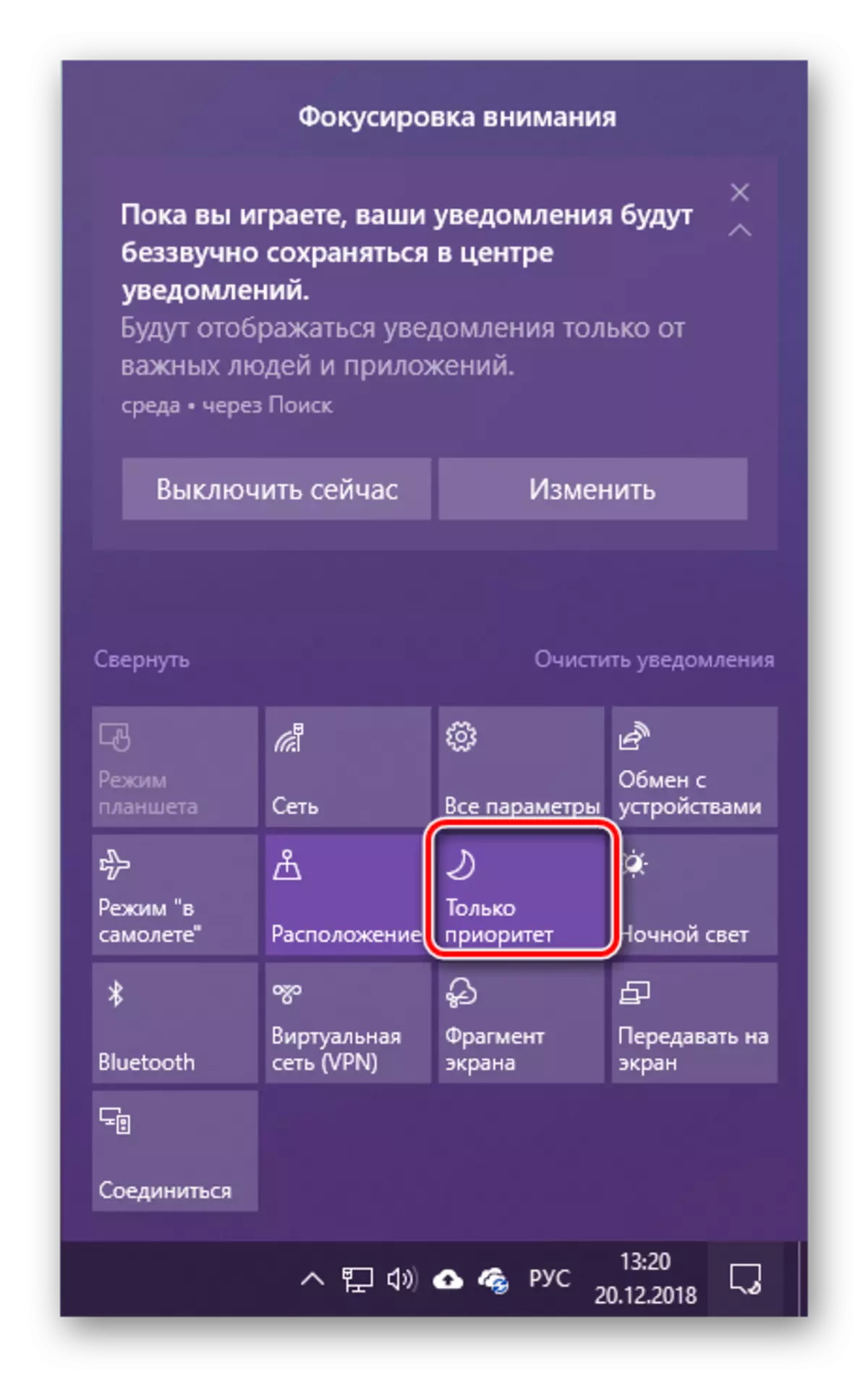
Noto: Por malebligi la reĝimon "Fokusigado" bezonas alklaki la taŭgan kahelon "Centraj Sciigoj" Unu iras dufoje (dependas de la aro valoro) tiel ke ĝi ĉesas esti aktiva.
Kaj tamen, ne agi hazarde, vi aldone kontroli la prioritatojn de programoj. I estas farita en la "parametroj" kun vi jam konataj kun vi.
- Ripetu paŝojn 1-2, priskribita en la antaŭa metodo de ĉi tiu artikolo, kaj poste iru al la fokusa langeto.
- Alklaku la "Agordi liston de prioritatoj", situanta sub la "Prioritato NUR".
- Plenumu la necesajn agordojn, permesante (lasu tajpi maldekstren de la nomo) aŭ malpermesante (malmarku) prezentitan en la listo de aplikaĵoj kaj komponantoj OS Alarmante vin.
- Se vi volas aldoni iun trian programon al ĉi tiu listo, atribuante la plej altan prioritaton al ĝi, alklaku la butonon Aldoni App kaj elektu ĝin de la havebla listo.
- Farante la necesajn redaktojn en la funkciadon de la "fokusa" reĝimo, vi povas fermi la fenestron "parametroj", kaj vi povas retropaŝi kaj, se ekzistas tia bezono agordi "aŭtomatajn regulojn" por ĝi. La sekvaj opcioj disponeblas en ĉi tiu bloko:
- "Ĉe ĉi tiu tempo" - Ŝanĝi la ŝaltilon al la aktiva pozicio, eblas agordi la tempon por aŭtomata kaj poste malŝalti la fokusan reĝimon.
- "Duplikati la ekranon" - se vi laboras kun du aŭ pli da monitoroj, kiam ili ŝanĝas ilin en duplikatan reĝimon, fokuso aŭtomate aktiviĝos. Tio estas, neniuj sciigoj ĝenos vin.
- "Kiam mi ludas" - en ludoj, komprenebla, la sistemo ankaŭ ne ĝenos vin sciigoj.


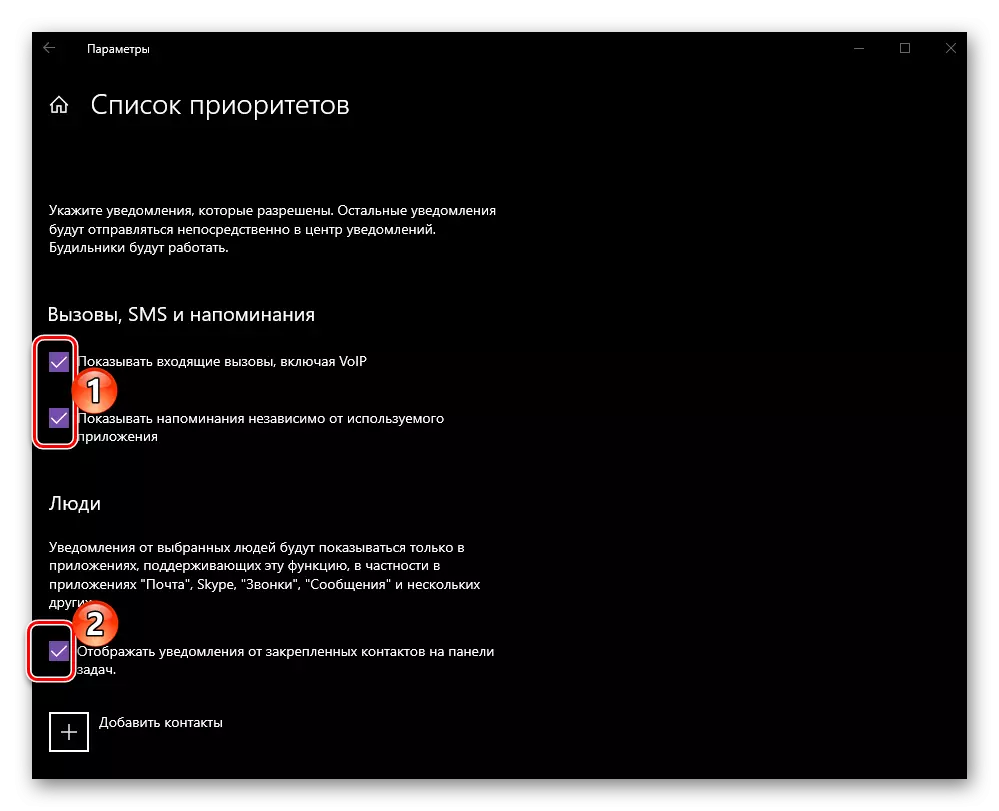


Konkludo
En ĉi tiu artikolo, ni diris, kiel vi povas malebligi sciigojn pri komputilo aŭ teko-komputilo kun Vindozo 10. Kiel en plej multaj kazoj, vi povas elekti plurajn eblojn por solvi la taskon samtempe - provizora aŭ kompleta malebliganta la respondeculojn pri sendado de sciigoj de la OS. Komponanto, aŭ maldika agordo de individuaj aplikoj, danke al kiu vi povas ricevi de la "centro" nur vere gravaj mesaĝoj. Ni esperas, ke ĉi tiu materialo estis utila por vi.
